GoDaddy Studio projemi video olarak dışa aktar
GoDaddy Studio projenizin birden fazla sayfası varsa veya bir video içeriyorsa, .MOV (iOS) veya .MP4 (Android) dosyası olarak dışa aktarılabilir.
- GoDaddy Studio uygulamanızda oturum açın.
- Sağ alt köşede, Projeler seçeneğine ve ardından dışa aktarmak istediğiniz projeye dokunun.
- Sağ üst köşede
 Dışa aktar .
Dışa aktar . - (İsteğe bağlı) Varsayılan olarak, videolar Full HD (1080p) çözünürlükte kaydedilir. Bu ayarı değiştirmek için ekranın altındaki AYARLARI AKTAR düğmesine dokunun. Video altında, daha düşük bir çözünürlük (720p) seçebilir ve statik sayfaların ne kadar süreyle gösterileceğini değiştirebilirsiniz. Ayarları kaydetmek için Bitti seçeneğine dokunun.
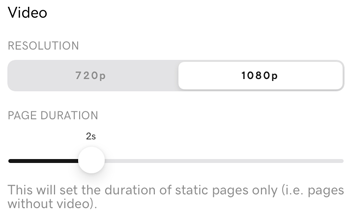
- Sol alt köşede Kaydet seçeneğine dokunun.
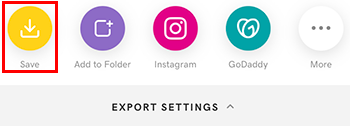
- Video Olarak Kaydet seçeneğine dokunun. Fotoğraflar uygulamanıza Studio erişimi vermeniz gerekebilir.
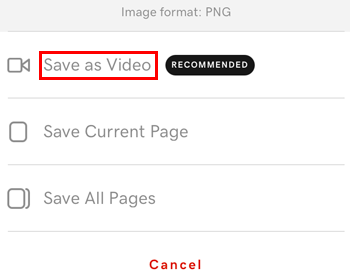
- GoDaddy Studio uygulamanızda oturum açın.
- Sağ alt köşede, Projeler seçeneğine ve ardından dışa aktarmak istediğiniz projeye dokunun.
- Sağ üst köşede
 Dışa aktar .
Dışa aktar . - Sol alt köşede Kaydet seçeneğine dokunun.
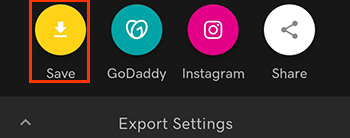
- (İsteğe bağlı) Videonuz varsayılan olarak en yüksek kaliteli video olan 60 fps kare hızıyla Full HD (1080p) çözünürlükte kaydedilir. Bu ayarları değiştirmek için üzerine dokunun.
 Film Ayarlarını Dışa Aktar .
Film Ayarlarını Dışa Aktar .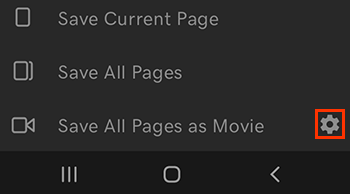
Burada daha düşük bir çözünürlük (720p) ve kare hızı (30 fps) seçebilir ve statik sayfaların videoda ne kadar süreyle gösterileceğini ayarlayabilirsiniz. İşiniz bittiğinde, Dışa Aktarım Ayarlarını kapatmak için aşağı ok simgesine dokunun.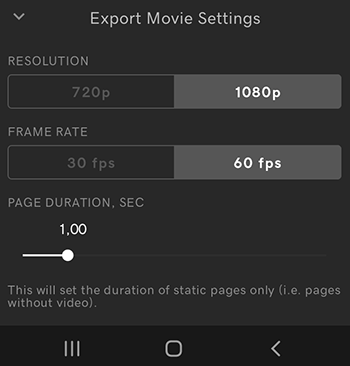
- Tüm Sayfaları Film Olarak Kaydet seçeneğine dokunun.
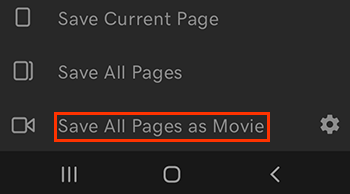
- GoDaddy Studio hesabınıza giriş yapın.
- Paylaşmak istediğiniz projeyi seçin.
- Sağ üst köşede Dışa Aktar seçeneğini belirleyin.
- Projeniz için bir ad oluşturun veya verilen Studio-Project adını kabul edin.
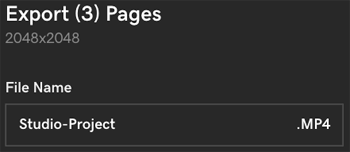
- Dışa Aktarma Biçimi altında Video Olarak seçeneğini belirleyin.
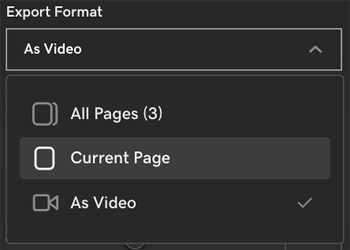
- (İsteğe bağlı) Videonuz varsayılan olarak en yüksek kalite olan Full HD (1080p) çözünürlükte kaydedilir. Daha düşük bir çözünürlük (720p) seçebilir ve ayrıca statik sayfaların videoda ne kadar süreyle gösterileceğini de ayarlayabilirsiniz.
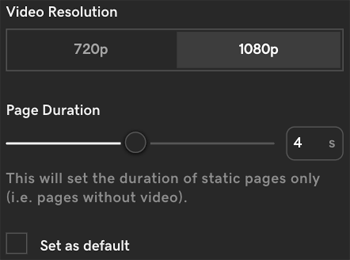
- Dışa Aktar öğesini seçin.